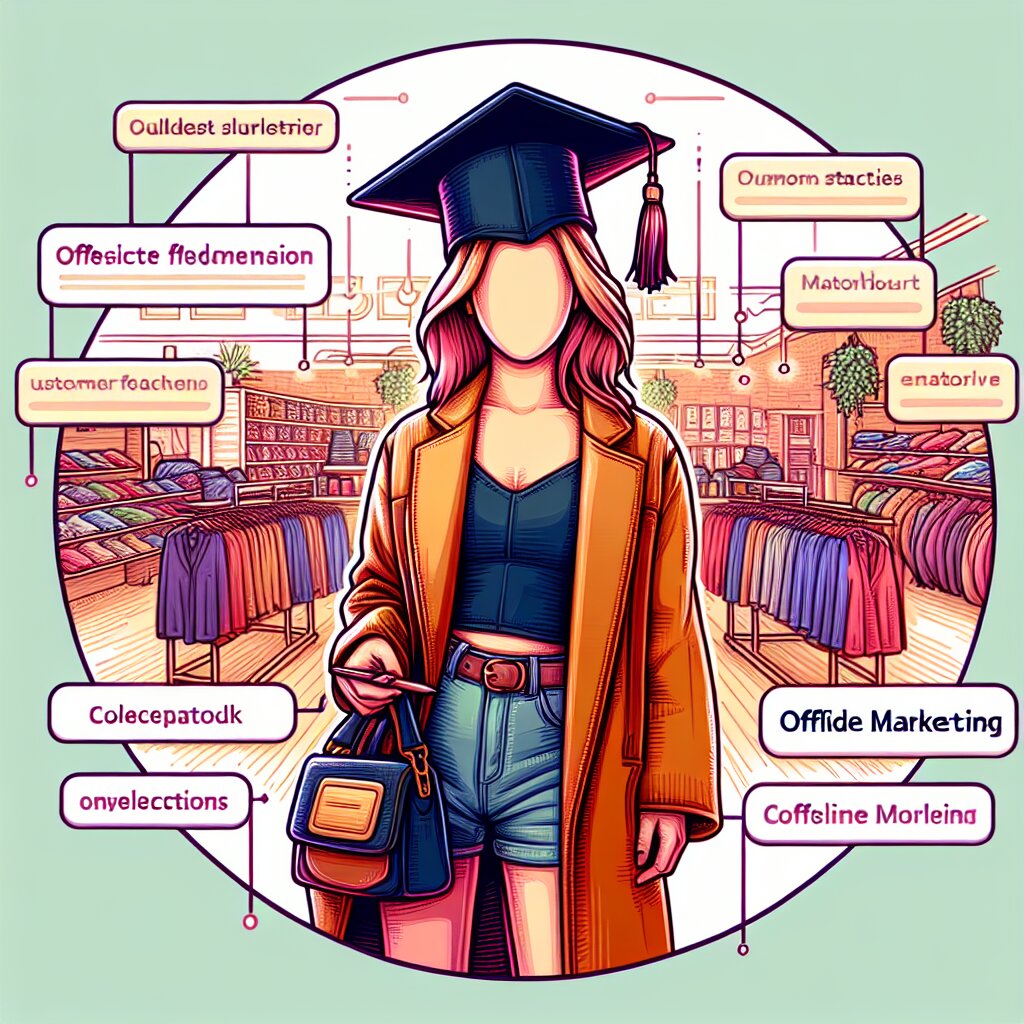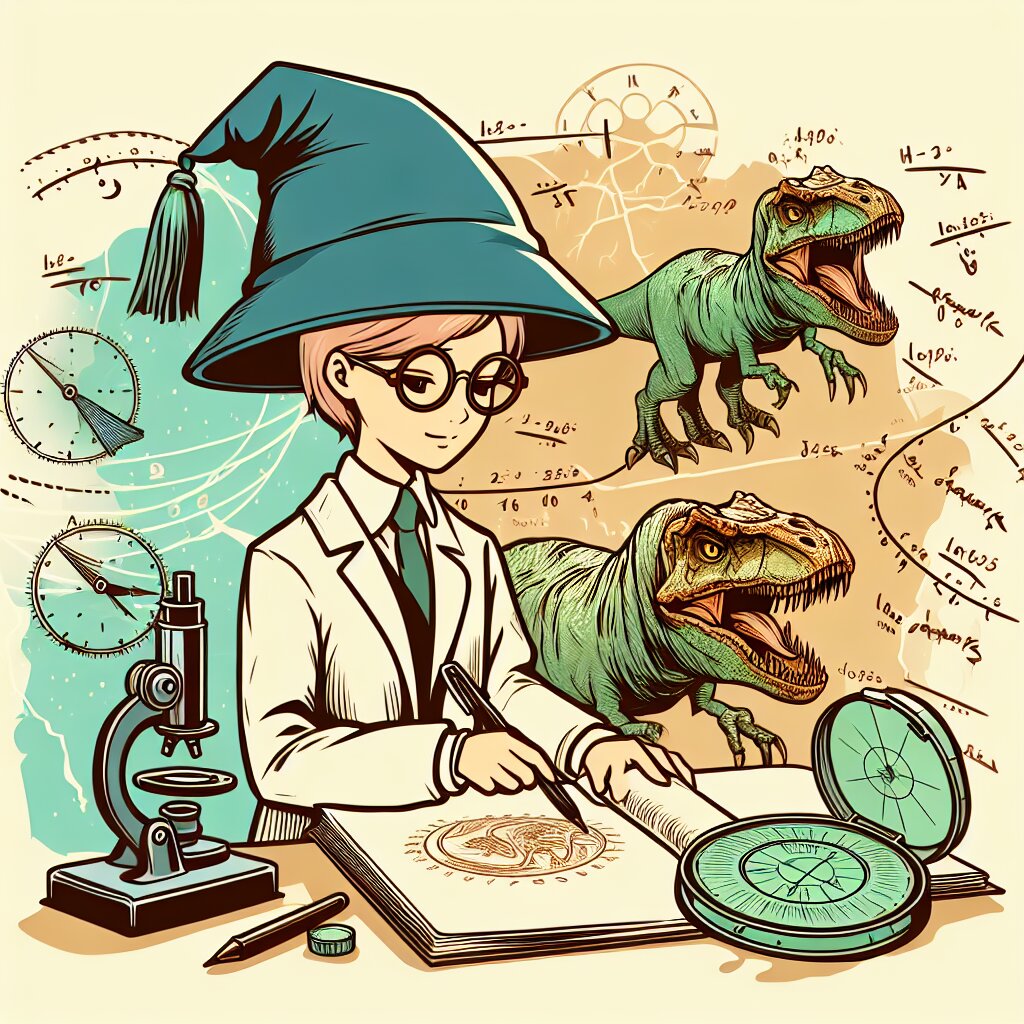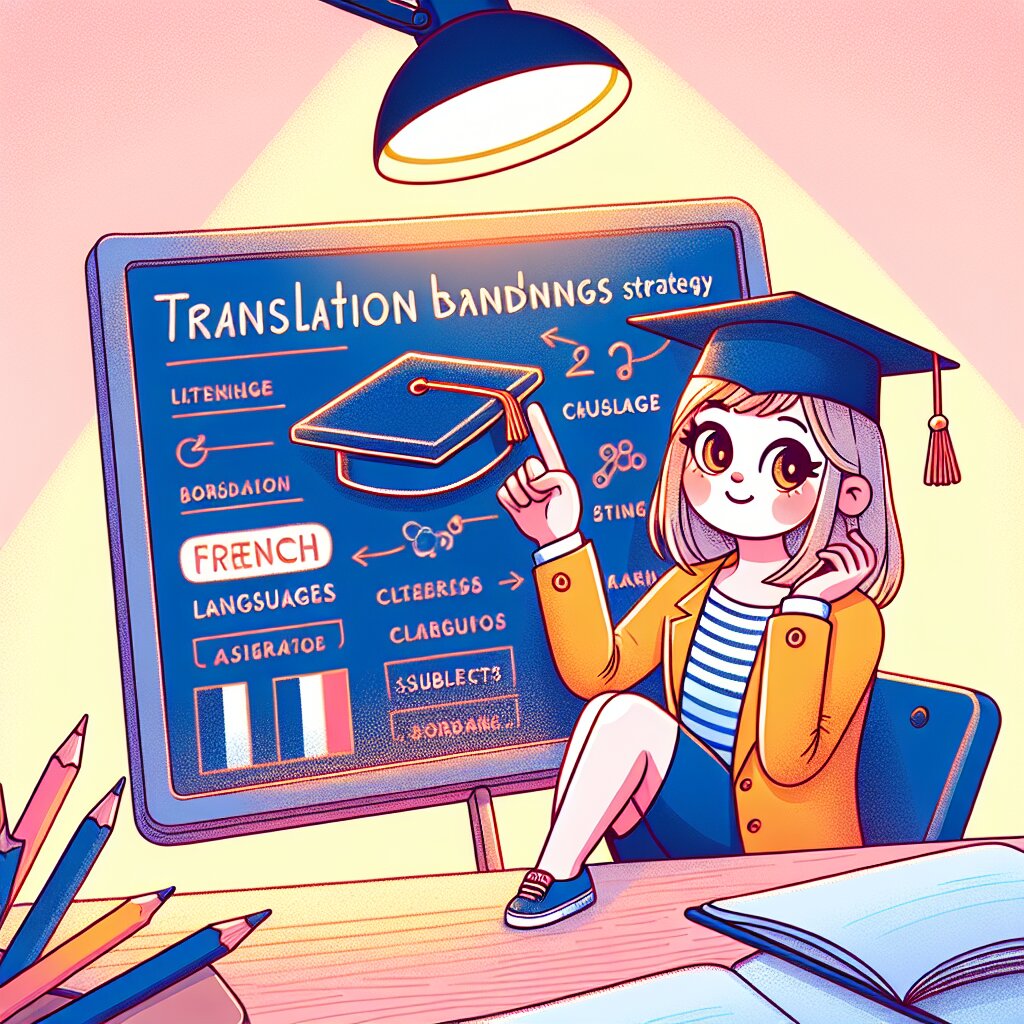🖥️ 윈도우 레지스트리 백업 및 복원 방법 🛠️
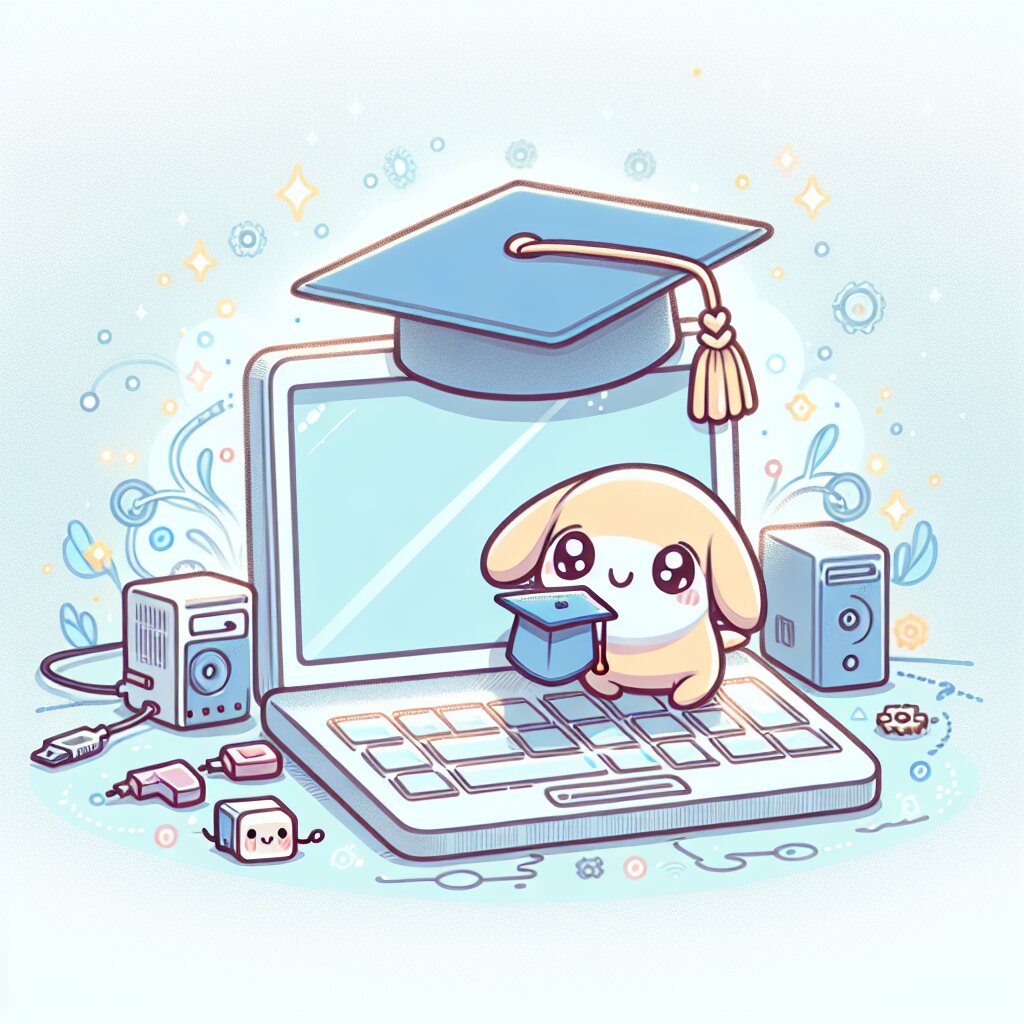
안녕하세요, 컴퓨터 애호가 여러분! 오늘은 윈도우 운영체제의 심장부라고 할 수 있는 레지스트리에 대해 알아보고, 이를 안전하게 백업하고 복원하는 방법을 함께 살펴보겠습니다. 🚀
컴퓨터를 사용하다 보면 때때로 예기치 못한 문제에 직면할 수 있죠. 그럴 때마다 전문가를 찾아가는 것도 좋지만, 스스로 해결할 수 있다면 얼마나 좋을까요? 바로 이런 점에서 재능넷(https://www.jaenung.net)과 같은 재능 공유 플랫폼이 빛을 발합니다. 여기서 우리는 다양한 컴퓨터 관련 지식과 노하우를 공유하고 배울 수 있죠. 하지만 오늘은 제가 직접 여러분에게 레지스트리 백업과 복원에 대한 모든 것을 알려드리겠습니다! 😊
🔍 알고 계셨나요? 윈도우 레지스트리는 운영 체제의 핵심 구성 요소로, 시스템 및 응용 프로그램의 설정 정보를 저장하는 데이터베이스입니다. 이를 잘 관리하면 컴퓨터의 성능과 안정성을 크게 향상시킬 수 있답니다!
자, 이제 본격적으로 레지스트리 백업과 복원의 세계로 들어가 볼까요? 준비되셨나요? 그럼 출발~! 🚗💨
📚 윈도우 레지스트리란 무엇인가?
윈도우 레지스트리는 마치 컴퓨터의 비밀 일기장과 같습니다. 🗒️ 여기에는 우리 컴퓨터의 모든 중요한 설정들이 기록되어 있죠. 운영 체제가 시작될 때부터 끝날 때까지, 그리고 그 사이에 일어나는 모든 일들의 정보가 이곳에 저장됩니다.
레지스트리는 계층적 구조로 이루어져 있어요. 마치 거대한 나무와 같죠. 이 나무의 가지들을 우리는 '키(Key)'라고 부르고, 각 가지에 달린 잎사귀들을 '값(Value)'이라고 합니다.
🌳 레지스트리 구조의 예시:
- HKEY_LOCAL_MACHINE (컴퓨터의 하드웨어 및 소프트웨어 설정)
- HKEY_CURRENT_USER (현재 로그인한 사용자의 설정)
- HKEY_USERS (모든 사용자 프로필의 설정)
- HKEY_CLASSES_ROOT (파일 연결 및 COM 객체 등록 정보)
- HKEY_CURRENT_CONFIG (현재 하드웨어 프로필)
이 레지스트리는 정말 중요해서, 조금만 잘못 건드려도 컴퓨터가 아프거나 심지어 동작을 멈출 수도 있어요. 😱 그래서 우리는 이것을 아주 조심스럽게 다뤄야 합니다.
하지만 걱정 마세요! 우리에겐 백업이라는 강력한 무기가 있습니다. 레지스트리를 백업해두면, 무슨 일이 있어도 안전하게 이전 상태로 돌아갈 수 있죠. 마치 타임머신을 타고 과거로 돌아가는 것처럼 말이에요! ⏰🔙
이 그림을 보면 레지스트리가 얼마나 복잡하고 중요한지 한눈에 알 수 있죠? 각각의 키들은 컴퓨터의 특정 부분을 담당하고 있어요. 예를 들어, HKEY_CURRENT_USER는 여러분이 지금 사용 중인 계정의 모든 설정을 담고 있답니다. 바탕화면 배경이나 마우스 설정 같은 것들 말이에요!
레지스트리는 컴퓨터가 켜질 때마다 읽히고, 필요할 때마다 수정됩니다. 새로운 프로그램을 설치하거나 시스템 설정을 변경할 때도 레지스트리가 업데이트되죠. 그만큼 중요하고 자주 변하는 곳이라고 할 수 있어요.
⚠️ 주의사항: 레지스트리는 매우 중요하고 민감한 부분이에요. 전문가가 아니라면 직접 수정하는 것은 위험할 수 있습니다. 항상 백업을 먼저 해두고, 필요한 경우에만 조심스럽게 수정해야 해요!
이제 레지스트리가 무엇인지 대략적으로 이해하셨나요? 👀 그렇다면 이제 본격적으로 레지스트리를 어떻게 백업하고 복원하는지 알아볼 차례입니다. 이 과정은 생각보다 간단하지만, 매우 중요해요. 마치 소중한 보물을 안전한 금고에 보관하는 것과 같죠!
다음 섹션에서는 레지스트리 백업의 중요성에 대해 더 자세히 알아보고, 실제로 백업을 수행하는 방법을 단계별로 살펴보겠습니다. 여러분의 컴퓨터를 지키는 수호천사가 되어보는 거예요! 😇 준비되셨나요? 그럼 계속해서 알아봅시다!
🛡️ 레지스트리 백업의 중요성
여러분, 레지스트리 백업이 왜 중요한지 아시나요? 🤔 이것은 마치 우리 몸의 중요한 장기를 지키는 것과 같아요. 레지스트리가 손상되면 컴퓨터 전체가 위험해질 수 있기 때문이죠!
🚨 레지스트리 손상의 위험성:
- 시스템 불안정 및 충돌
- 프로그램 오작동
- 부팅 불가능
- 데이터 손실
- 보안 취약점 발생
레지스트리 백업은 우리의 디지털 생활을 지키는 안전벨트와 같습니다. 예기치 못한 사고가 발생했을 때, 우리를 보호해주는 역할을 하죠. 컴퓨터를 사용하다 보면 다양한 이유로 레지스트리가 손상될 수 있어요:
- 악성 소프트웨어 감염 🦠
- 잘못된 시스템 설정 변경 ⚙️
- 불완전한 프로그램 제거 🗑️
- 하드웨어 오류 💽
- 갑작스러운 전원 차단 ⚡
이런 상황에서 레지스트리 백업이 없다면, 마치 폭풍우 속에서 우산 없이 걷는 것과 같아요. 위험하고 불안하죠! 하지만 백업이 있다면? 어떤 문제가 생겨도 빠르고 안전하게 이전 상태로 돌아갈 수 있답니다.
이 그림에서 볼 수 있듯이, 레지스트리 백업은 우리를 위험한 상황에서 안전한 상태로 이동시켜주는 다리 역할을 합니다. 문제가 발생했을 때 신속하게 대응할 수 있게 해주는 거죠!
재능넷(https://www.jaenung.net)과 같은 플랫폼에서는 이런 중요한 컴퓨터 관리 기술을 배울 수 있어요. 전문가들의 노하우를 공유받으면서 우리의 디지털 자산을 더욱 안전하게 지킬 수 있죠. 하지만 오늘은 제가 직접 여러분께 이 중요한 기술을 알려드리고 있답니다! 😊
💡 Pro Tip: 정기적으로 레지스트리를 백업하는 습관을 들이세요. 특히 중요한 시스템 변경이나 새로운 프로그램 설치 전에는 반드시 백업을 해두는 것이 좋아요!
레지스트리 백업의 중요성을 이해하셨나요? 이제 우리는 왜 이 작업이 필요한지, 그리고 얼마나 중요한지 알게 되었어요. 다음 섹션에서는 실제로 어떻게 레지스트리를 백업하는지 자세히 알아보겠습니다. 여러분의 컴퓨터를 지키는 첫 번째 단계를 함께 시작해볼까요? 🚀
레지스트리 백업은 생각보다 간단하지만, 정확하게 따라 해야 해요. 마치 요리 레시피를 따라 하는 것처럼 말이죠. 각 단계를 차근차근 설명해드릴 테니, 걱정 마세요. 여러분도 곧 레지스트리 백업의 달인이 될 거예요! 😎
자, 이제 실전으로 들어가볼까요? 다음 섹션에서 레지스트리 백업의 구체적인 방법을 알아보겠습니다. 여러분의 컴퓨터를 더욱 안전하게 만드는 여정을 시작해볼까요? Let's go! 🏃♂️💨
🔧 레지스트리 백업 방법
자, 이제 본격적으로 레지스트리를 백업하는 방법을 알아볼 시간이에요! 🕒 걱정 마세요, 생각보다 훨씬 쉬울 거예요. 마치 케이크를 만드는 것처럼 단계별로 따라하면 됩니다. 준비되셨나요? 그럼 시작해볼까요?
🛠️ 필요한 도구:
- 윈도우 운영체제가 설치된 컴퓨터
- 관리자 권한
- 약간의 용기와 호기심 😉
방법 1: 레지스트리 편집기를 통한 백업
- 레지스트리 편집기 열기:
- 윈도우 키 + R을 눌러 실행 창을 엽니다.
- 'regedit'를 입력하고 Enter를 누릅니다.
- 관리자 권한을 요구하면 '예'를 클릭합니다.
- 백업 시작:
- 레지스트리 편집기 창에서 '컴퓨터'를 선택합니다.
- 상단 메뉴에서 '파일' → '내보내기'를 클릭합니다.
- 백업 파일 저장:
- 파일 이름을 지정합니다 (예: "Registry_Backup_날짜").
- 저장 위치를 선택합니다 (외장 하드나 클라우드 저장소 추천!).
- '저장' 버튼을 클릭합니다.
와우! 👏 이렇게 간단하게 전체 레지스트리를 백업할 수 있답니다. 이 파일은 나중에 문제가 생겼을 때 우리의 구원자가 될 거예요.
이 그림을 보면 레지스트리 백업 과정이 얼마나 간단한지 한눈에 알 수 있죠? 세 단계만 거치면 여러분의 소중한 레지스트리가 안전하게 보관됩니다!
방법 2: 명령 프롬프트를 이용한 백업
조금 더 고급 사용자를 위한 방법도 있어요. 명령 프롬프트를 사용하면 더 빠르고 효율적으로 백업할 수 있답니다.
- 명령 프롬프트 실행:
- 윈도우 키 + X를 누르고 '관리자 권한으로 명령 프롬프트 실행'을 선택합니다.
- 백업 명령어 입력:
- 다음 명령어를 입력합니다:
reg export HKLM C:\registry_backup.reg - 이 명령어는 HKEY_LOCAL_MACHINE 키를 C 드라이브에 'registry_backup.reg'라는 이름으로 저장합니다.
- 다음 명령어를 입력합니다:
💡 참고: 다른 레지스트리 키를 백업하려면 HKLM 대신 해당 키의 약자를 사용하세요. 예를 들어, HKEY_CURRENT_USER는 HKCU로 표시합니다.
이렇게 두 가지 방법으로 레지스트리를 백업할 수 있어요. 어떤 방법이 더 편하신가요? 개인적으로는 첫 번째 방법을 추천드려요. 시각적으로 확인할 수 있어 실수할 확률이 적거든요. 하지만 둘 다 효과적인 방법이니, 여러분의 스타일에 맞는 것을 선택하세요!
레지스트리 백업, 생각보다 어렵지 않죠? 😊 이제 여러분도 컴퓨터 전문가 못지않게 중요한 기술을 하나 익히셨어요. 이런 유용한 팁들을 재능넷(https://www.jaenung.net)에서 더 많이 찾아볼 수 있답니다. 다양한 분야의 전문가들이 자신의 지식을 공유하고 있으니, 한 번 둘러보는 것도 좋을 거예요!
다음 섹션에서는 백업한 레지스트리를 어떻게 안전하게 보관하고, 필요할 때 복원하는 방법에 대해 알아보겠습니다. 레지스트리 백업의 여정이 끝나가고 있어요. 조금만 더 힘내세요! 🚀
💾 레지스트리 백업 파일 관리 및 복원 방법
축하드립니다! 🎉 여러분은 이제 레지스트리 백업의 달인이 되셨어요. 하지만 우리의 여정은 아직 끝나지 않았답니다. 백업 파일을 잘 관리하고, 필요할 때 복원하는 방법도 알아야 진정한 레지스트리 마스터가 될 수 있어요!
🗃️ 백업 파일 관리 팁:
- 백업 파일에 날짜를 포함한 이름 붙이기 (예: Registry_Backup_2023_04_15)
- 외장 하드 드라이브나 클라우드 스토리지에 복사본 저장하기
- 정기적으로 새로운 백업 만들기 (한 달에 한 번 정도가 적당해요)
- 오래된 백업은 삭제하되, 최소 2-3개의 최근 백업은 항상 유지하기
이제 백업 파일을 안전하게 보관하는 방법을 알았으니, 복원하는 방법도 알아볼까요? 😊
레지스트리 복원 방법:
- 레지스트리 편집기 열기:
- 윈도우 키 + R을 누르고 'regedit'를 입력한 후 Enter를 누릅니다.
- 백업 파일 가져오기:
- '파일' 메뉴에서 '가져오기'를 선택합니다.
- 백업 파일(.reg)을 찾아 선택한 후 '열기'를 클릭합니다.
- 복원 확인:
- 경고 메시지가 나타나면 '예'를 클릭하여 복원을 확인합니다.
- 시스템 재시작:
- 복원이 완료되면 변경사항을 적용하기 위해 컴퓨터를 재시작합니다.
이 그림을 보면 레지스트리 복원 과정이 얼마나 간단한지 한눈에 알 수 있죠? 네 단계만 거치면 여러분의 컴퓨터가 건강한 상태로 돌아갑니다!
⚠️ 주의사항: 레지스트리 복원은 신중하게 해야 해요. 잘못된 백업 파일을 복원하면 시스템에 문제가 생길 수 있어요. 항상 최신 백업을 사용하고, 확실하지 않다면 전문가의 도움을 받는 것이 좋습니다.
여러분, 정말 대단해요! 👏 이제 레지스트리 백업부터 복원까지 모든 과정을 마스터하셨습니다. 이 지식으로 여러분의 컴퓨터를 더욱 안전하게 지킬 수 있을 거예요. 재능넷(https://www.jaenung.net)에서 이런 유용한 IT 팁들을 더 많이 찾아볼 수 있답니다. 다양한 분야의 전문가들이 자신의 지식을 공유하고 있으니, 여러분의 디지털 라이프를 더욱 풍성하게 만들어보세요!
마지막으로, 레지스트리 관리에 대한 몇 가지 추가 팁을 드리고 싶어요:
- 정기적으로 백업하는 습관을 들이세요. 한 달에 한 번 정도가 적당해요.
- 중요한 시스템 변경이나 새로운 프로그램 설치 전에는 반드시 백업을 해두세요.
- 레지스트리 청소 프로그램을 사용할 때는 주의가 필요해요. 잘못하면 중요한 항목을 삭제할 수 있어요.
- 문제가 생겼을 때는 당황하지 말고, 차근차근 백업을 복원해보세요.
- 모르는 것이 있다면 주저하지 말고 전문가의 도움을 받으세요.
여러분의 디지털 라이프가 더욱 안전하고 즐거워지길 바랍니다! 레지스트리 관리의 달인이 되신 여러분, 정말 자랑스러워요. 앞으로도 계속해서 새로운 것을 배우고 성장하는 멋진 분이 되시길 바랄게요. 화이팅! 💪😊